Nástroj Windows 11 Performance Monitor nabízí pokročilejší funkce ve srovnání se Správcem úloh. Umožňuje uživatelům sledovat využití systémových zdrojů v reálném čase. Tento nástroj využívají především správci systému k posouzení dopadu aktivních programů na celkový výkon systému.
Zatímco Správce úloh je zaměřen na běžné uživatele, Monitor výkonu je určen pro ty s technickými znalostmi, poskytuje podrobné informace o činnosti systému a umožňuje protokolování dat pro budoucí analýzu.
Pomocí nástroje Performance Monitor můžete vytvořit soubor protokolu, který zachycuje data o výkonu vašeho systému. Tento protokol lze později zkontrolovat. V tomto článku představujeme komplexního průvodce vytvářením zpráv o výkonu systému ve Windows 11 . Pojďme se ponořit!
Jak spustit sledování výkonu v systému Windows 11
Než budete moci vygenerovat sestavu, musíte vědět, jak získat přístup k nástroji Sledování výkonu v systému Windows 11. Nástroj Sledování výkonu lze spustit několika způsoby , my se však zaměříme na ten nejjednodušší přístup.
1. Stisknutím tlačítka Windows key + Rna klávesnici otevřete dialogové okno RUN.
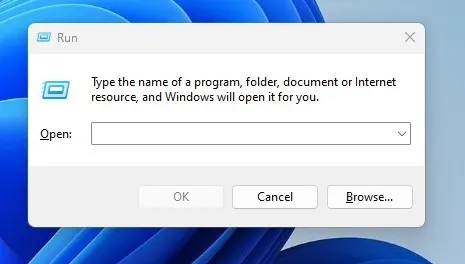
2. V dialogovém okně RUN zadejte perfmona stiskněte tlačítko OK .
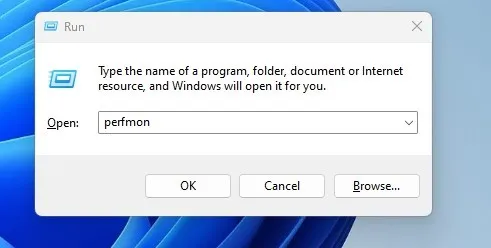
3. Tato akce otevře na vašem zařízení s Windows 11 nástroj Performance Monitor .
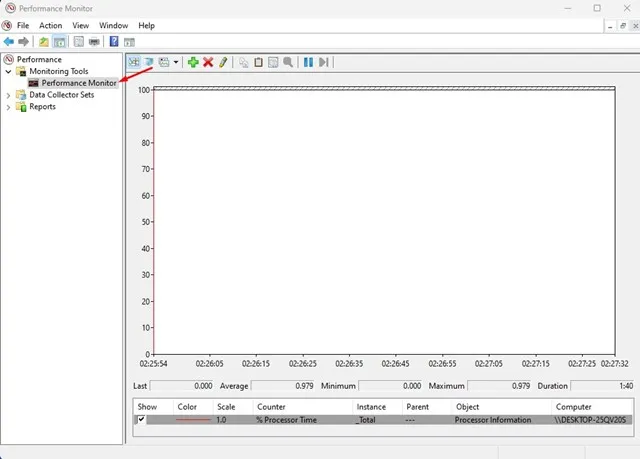
Vytvoření zprávy o výkonu systému ve Windows 11
Poté, co jste se naučili, jak získat přístup k nástroji Performance Monitor v systému Windows 11, jste nyní připraveni vygenerovat komplexní zprávu o výkonu systému. Chcete-li vytvořit sestavu pomocí nástroje Sledování výkonu, postupujte podle těchto jednoduchých kroků.
1. Začněte zadáním Performance Monitor do vyhledávacího pole Windows 11. Poté z výsledků vyhledávání vyberte aplikaci Performance Monitor .
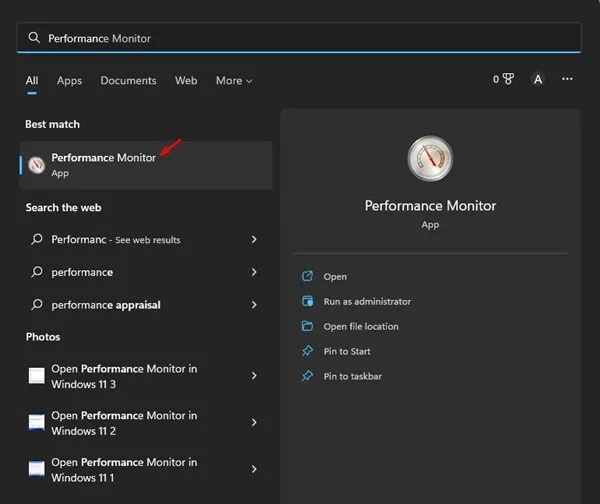
2. V rámci Sledování výkonu rozbalte Sady kolekcí dat .
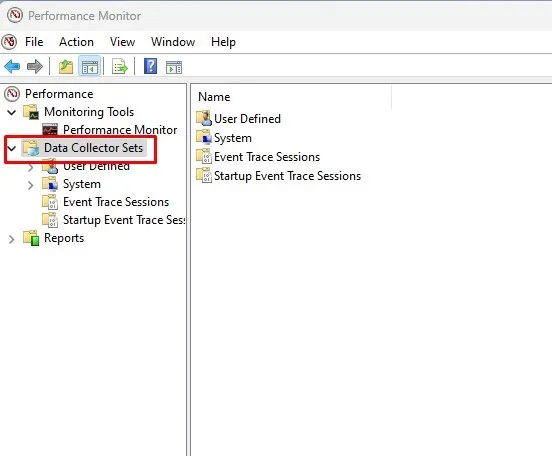
3. Dále rozbalte kategorii Systém a klikněte na Výkon systému .
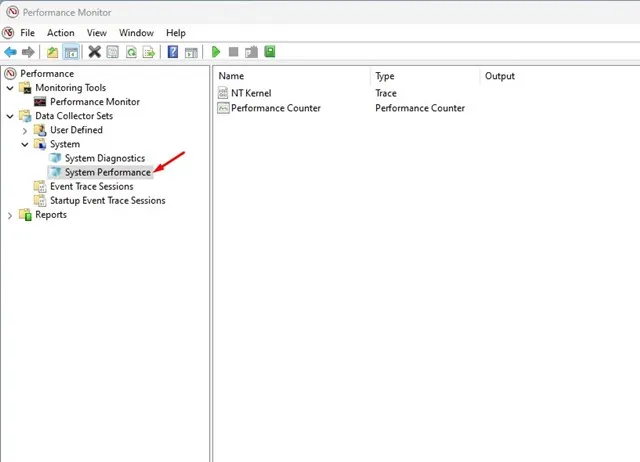
4. Klepněte pravým tlačítkem myši na Výkon systému a vyberte Start .
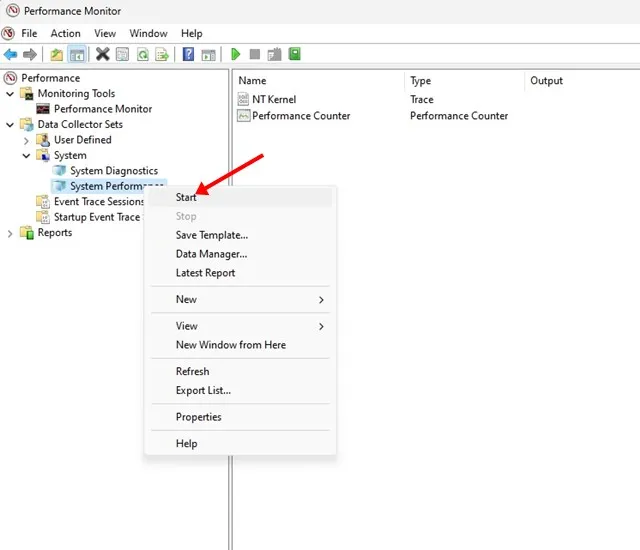
5. Počkejte několik sekund nebo minut, než nástroj Performance Monitor dokončí generování zprávy.
6. Po dokončení přejděte do části Zprávy > Systém > Výkon systému .
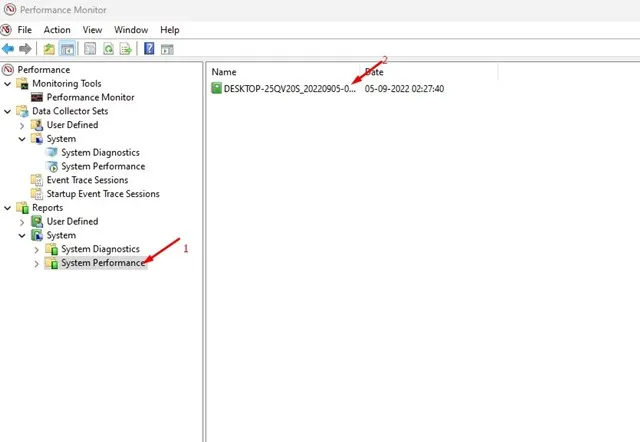
7. Na pravé straně se zobrazí všechny vygenerované zprávy. Můžete zkontrolovat časové razítko a určit, kdy byla sestava vytvořena.
8. Chcete-li zprávu zobrazit, jednoduše na ni dvakrát klikněte.
9. Zpráva o výkonu systému obsahuje důležité diagnostické informace týkající se vašeho CPU, paměti, disku, sítě a dalších systémových prostředků.
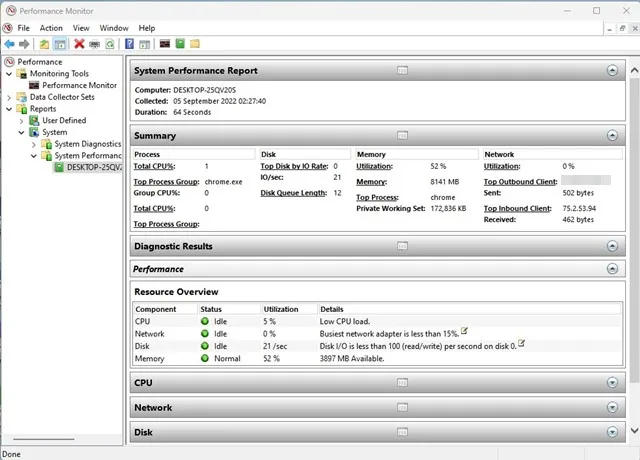
Takto můžete efektivně využít Monitor výkonu v systému Windows 11 ke generování zprávy o výkonu pro váš systém.
Další funkce sledování výkonu v systému Windows 11
Kromě vytváření systémové zprávy slouží nástroj Sledování výkonu k různým účelům. Kromě jiného může být také použit ke kontrole protokolů o haváriích.
Interpretace sestav sledování výkonu však může vyžadovat specializované znalosti. Pro začátečníky může být náročné používat a porozumět nástroji efektivně.
Napsat komentář